Lay-outconcepten
U kunt de inhoud van een dashboard vergroten, verkleinen of verplaatsen, maar er zijn enkele beperkingen. Zo kan de opgegeven minimumgrootte voor widgets tot gevolg hebben dat u een rapportwidget niet op bepaalde posities kunt plaatsen.
Hotspots
Hotspot-ruimtes helpen u bij het uitlijnen en vergroten of verkleinen van widgets en optimaliseren de beschikbare ruimte op uw dashboard.
Lege dashboards hebben hotspots in de hoeken en randen. Een dashboard met widgets bevat hotspots bij de randen en hoeken van het gebied dat vrij is of wordt bezet door een widget.
Widgets hebben hotspot-ruimten op hun randen en in het middengebied.
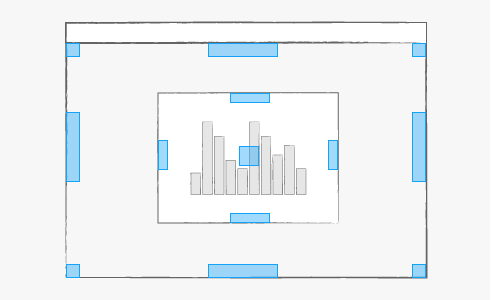
Tijdens het slepen van een widget wordt er een hotspot-ruimte weergegeven wanneer uw vinger zich boven het gebied bevindt.
Als u uw vinger boven een hotspot-ruimte stil houdt, wordt er onder de widget een voorbeeld weergegeven. Het voorbeeld duidt de positie aan die de widget zal innemen als u deze neerzet.
De hotspot-ruimtes werken op verschillende manieren, afhankelijk van of u de hotspot-ruimtes bij de randen of in de hoeken van een dashboard of widget gebruikt:
- Als u een widget op de hotspot-ruimte in de hoek van een dashboard plaatst, neemt de widget alle beschikbare ruimte in.
De afbeelding geeft het gebruik van de hotspot-ruimte in de hoek weer.
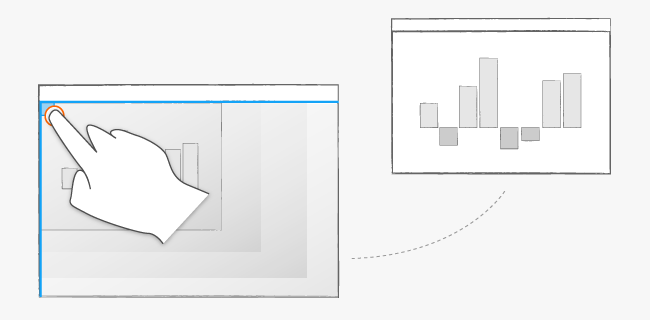
- Als u een widget op de hotspot-ruimte bij de rand van een dashboard plaatst, neemt de widget de helft van de beschikbare ruimte langs de rand in.
Dit voorbeeld toont het gebruik van hotspot-ruimtes bij de rand van een dashboard. De hotspots bij een rand van een dashboard worden standaard in het midden van de rand weergegeven. Als u de widget loslaat, vouwt deze verticaal uit langs de hoogte van de rand. Horizontaal wordt de widget zodanig aangepast dat deze de helft van de beschikbare ruimte inneemt.
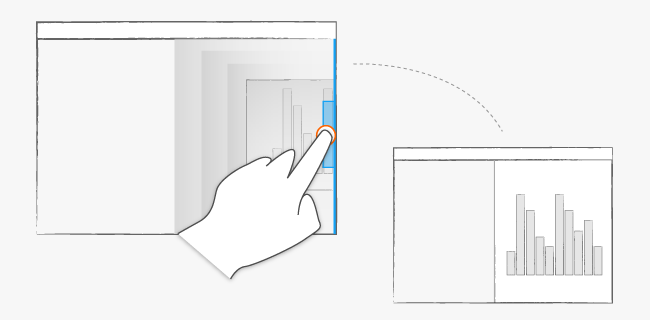
- Als u een widget plaatst op de hotspot-ruimte in het midden van een andere widget, worden de widgets omgewisseld.
Naarmate u inhoud toevoegt, komen er ook meer hotspot-ruimtes.
In dit voorbeeld is de linkerzijde van het dashboard al ingenomen door twee widgets, en is er een lege ruimte aan de rechterzijde. Wanneer een andere widget over de ruimte aan de rechterzijde van de bovenrand wordt gesleept, wordt er een hotspot-ruimte weergegeven. Wanneer u de widget loslaat, neemt deze de lege ruimte horizontaal in. De widget vouwt zich verticaal uit en neemt verticaal de helft van de beschikbare ruimte in.
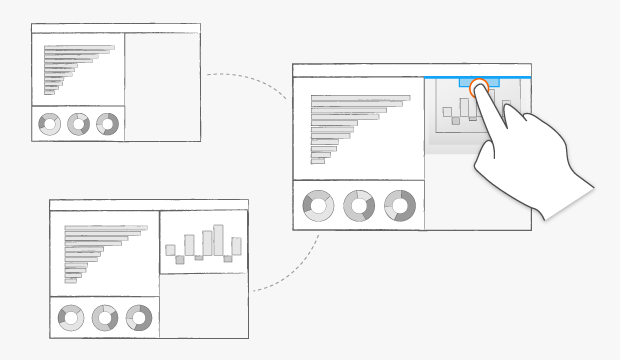
Mozaïek
Als de hotspot zich op een bestaande widget bevindt, wordt de bestaande widget door de neergezette widget gehalveerd. De twee widgets worden verticaal of horizontaal uitgelijnd, afhankelijk van de vraag of de hotspot zich bij een verticale of horizontale rand bevindt. Als de hotspot zich bij een rand van het dashboard bevindt, zal de widget die u plaatst tegen de rand worden geplaatst en de beschikbare lengte innemen.
Hier nemen twee widgets de helft van de rechterzijde van het dashboard in. Wanneer uw vinger zich bij het slepen van een andere widget op een hotspot-ruimte van de widget onderaan het dashboard bevindt, wordt deze andere widget losgelaten. De toegevoegde widget neemt de helft van de ruimte in waar de widget onderaan het dashboard zich eerst bevond.
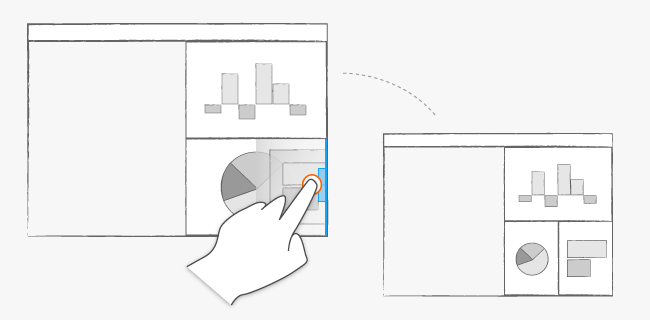
Omwisselen
Als u de positie van twee widgets wilt verwisselen, sleept u de ene widget over de andere en zet u de widget neer wanneer de middelste hotspot-ruimtes zijn uitgelijnd. Als de vinger die de widget verplaatst precies boven een bestaande widget wordt geplaatst, heeft dit één van de volgende resultaten:
- Als de vinger zich boven het midden van de bestaande widget bevindt, neemt de widget de plaats in van de huidige widget.
- Als de widget uit een inhoudsverbinding wordt gesleept, neemt deze de plaats in van de bestaande widget.
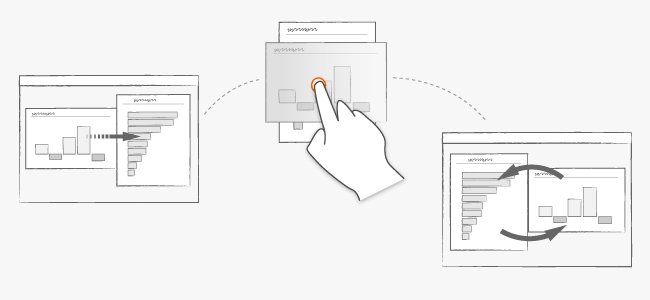
Verwisselen is mogelijk niet beschikbaar als de widgets rapporten bevatten met een minimumgrootte die groter is dan de beschikbare ruimte.
Duwen en dringen
Als u twee vingers gebruikt bij het verslepen van een widget, worden de andere widgets samengedrukt. Als u een widget tegen de rand van het dashboard duwt of tegen widgets die niet verder kunnen worden samengedrukt, wordt de widget samengedrukt tegen de rand.
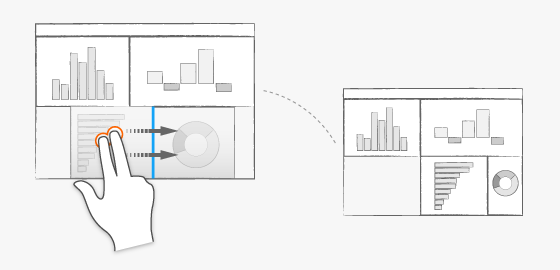
Als u de widget terugtrekt voordat u deze neerzet, neemt de samengedrukte widget weer de oorspronkelijke grootte aan. U kunt uw tweede vinger overal buiten of binnen de widget plaatsen.
Als uw apparaat 3D Touch ondersteunt, kunt u dit gebruiken om widgets op uw dashboard te duwen en samen te drukken.
Tussen schuiven
Als u een widget tussen twee andere widgets wilt duwen, sleept u de widget met één vinger, plaatst u vervolgens een tweede vinger en zet u de widget neer op uw dashboard.
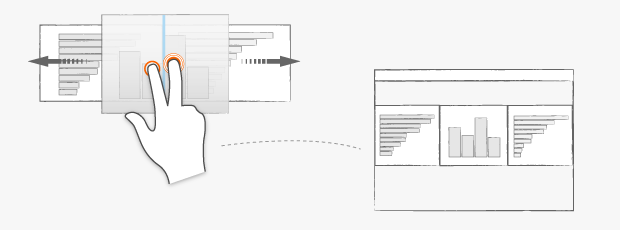
De toegevoegde widget behoudt de eigen grootte of wordt verkleind als er niet genoeg ruimte is om de andere widgets opzij te duwen. De bestaande widgets worden meestal verkleind om ruimte te maken voor de nieuwe widget.
U kunt uw tweede vinger overal buiten of binnen de widget plaatsen.
Vullen
In de eigenschappen van een widget op het tabblad Lay-out kunt u opgeven dat de widget automatisch moet worden uitgevouwen om de beschikbare ruimte uit te vullen.
Als u een widget sleept en neerzet in een hotspot-ruimte, worden de bijbehorende uitvulopties in de eigenschappen van de widget automatisch ingeschakeld. Als u bijvoorbeeld de hotspot-ruimte in de hoek gebruikt, worden zowel de horizontale als verticale uitvuleigenschappen van de widget ingeschakeld.
Dit is belangrijk als u dashboards met autoformaat maakt. Naast een widget die horizontaal of verticaal is uitgevuld, kunt u andere widgets plaatsen.
- Met één vinger sleept u een widget boven de rand van een widget die horizontaal of verticaal is uitgevuld.
- Plaats een tweede vinger op het dashboard.
- Laat beide vingers vervolgens tegelijkertijd los.
De grootte van de uitgevulde widget wordt aangepast zodat de nieuwe widget kan worden geplaatst, maar de instellingen voor uitvullen blijven behouden.
Hier heeft de widget onderaan het dashboard een horizontale uitvulling. U sleept de andere widget met één vinger over de rand van de widget onderaan. U plaatst een tweede vinger voordat u loslaat. De onderste widget wordt verkleind, maar de instellingen voor uitvullen blijven gehandhaafd. Als de tweede widget wordt verwijderd, wordt de widget weer uitgevouwen:
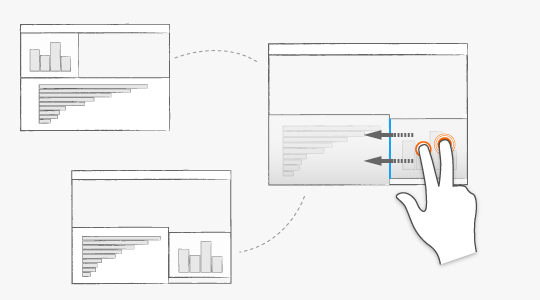
U kunt uw tweede vinger overal neerzetten: buiten of binnen de widget.